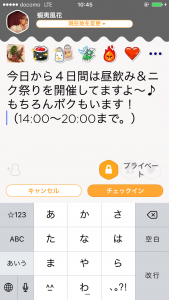Swarm™(スウォーム)サービスとTwitterを連携して位置情報を付けて簡単にツイートする方法

GWいかがお過ごしですか?お天気が少し荒れ気味からスタートな北海道から鵜沼がお届けします。(しかし十勝地方雪って。。。まぁボクが子供の頃は当たり前だったんですけどね。雪が降って遊園地に行けなかったもんな。。。)
今日はシリーズでお伝えしているチェックイン機能に優れたSwarm™(スウォーム)というアプリでTwitterと連携する方法についてです。
「え~?それなに?」と言う方のためのバックナンバーはこちらから↓↓↓
チェックイン機能に優れたSwarm™(スウォーム)サービスって何?
Swarm™(スウォーム)とFacebookを連携して簡単にスポット情報付きで投稿する方法
Twitterも連携は簡単ですのでGWに出かけた方はSwarm™(スウォーム)でたくさんチェックインしてみてください。
Twitterのタイムラインが楽しくなりますよ♪
目次
- Twitterと連携させて投稿する方法
- Swarm™に仕様変更がありました
- まとめ
Twitterと連携させて投稿する方法
まずはそのやり方から説明します。とても簡単です。
1.Swarm™アプリを開きます。
2.チェックインポイント、写真を選択します。
ここまでは前回のSwarm™(スウォーム)とFacebookを連携して簡単にスポット情報付きで投稿する方法と同じです。
3.文章を入力し、右下のTwitterマークをタップします。
4.そしてチェックインします。
そうするとTwitterではこのように表示されます。
↑↑↑あ、良かったらフォローして下さい。笑
とても簡単ですよね♪
割と文字だけの投稿になりがちなTwitterのタイムラインに写真が追加されて華やかに感じます。
もちろんインカメ(セルフィー)で顔を出せばもっと親近感の沸く投稿になります。
Swarm™に仕様変更がありました
今月はSwarm™シリーズでブログを書いていますが、その間にアプリがアップロードされました。
ボタンが1つ増えて鍵マークが装備、これはタイムラインには非表示になる機能です。
例えば、出張先で行ったいつもよりちょっと良い場所などを、繋がっている家族や会社の人に申し訳なくて知られたくない、でも想い出としては残したい。
そんな方のための「プライベート」機能です。
押すと連携も出来なくなります。
備忘録としてSwarm™を使いたい方には良い機能ではないでしょうか。
その他前回は触れませんでしたが、Swarm™の友達はタグ付けも出来ます。
これもやり方はすごく簡単です。
左の枠のところにあるマークをタップして友達を選ぶだけ。(同じ場所で同じ時間にチェックインすると自動でタグ付けされる場合もあります。)
SNSですからね、友達とのコミュニケーションツールとしてSwarm™で遊んでほしいですね。
注意点としては、位置情報アプリなのでスマホ(iPhone)アプリの位置情報の設定を「常にオン」にしておくと充電の減りも早いので「使用中のみ」にすることをオススメします。
まとめ
いかがですか?4回にわけてお届けした位置情報アプリのSwarm™ですが、ボクは結構お気に入りで使ってます。
友達の新しいお店などはSwarm™でのチェックインポイントなどを作ったりも出来ますしね。
その他、自宅でのチェックインもチェックインポイントとして作成出来ますが、これは控えた方が良いと思います。位置情報が正確なので。
過去記事でもお伝えしたように、メイヤーを取ったり取られたりするので「陣取りゲーム」のようにゲーム感覚でチェックインを楽しむのがオススメの使い方です。
例えばお酒好きの友人に教えてチャックインの回数を競ったり、メイヤーを奪い合ったり。
そこから新しいお店を知ったり教えたりと使い方は人ぞれぞれです。
ボク個人としてはTwitterとの相性が良いと思うので、出張やイベント、プライベートで行くお店など、色んな場所で結構使ってます。
GWも半分は仕事しているけど出来るだけ行った場所ではチェックインして想い出に残そうかなぁなんて思ってます。
今日も最後まで読んで下さりありがとうございます!それでは皆様良いGWを。
インファクト編集部
最新記事 by インファクト編集部 (全て見る)
- 【Google Chat】グーグルチャットツールの使い方|Google Workspace - 2024年1月19日
- 【最新】Canva Docsの使い方|おしゃれで見やすい文章作成ツール - 2023年9月1日
- 【パラメーターとは】Googleアナリティクスでパラメーターの表示方法 - 2023年8月16日